Configurazione delle impostazioni avanzate
Per configurare le impostazioni avanzate, fare clic su File >> Impostazioni >> Avanzate.
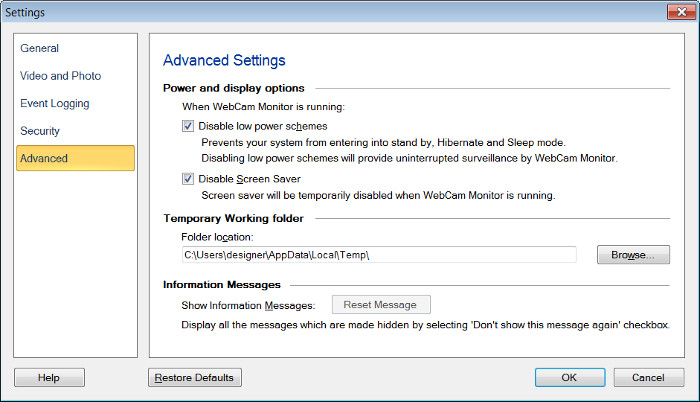
Molti computer sono impostati per entrare automaticamente in una modalità sospesa o disattivarsi se rimangono inattivi per un certo tempo. Quando il computer sta controllando un sistema di sorveglianza, di solito è indesiderabile. Allora, abilita l'opzione Disabilita gli schemi di bassa potenza mentre WebCam Monitor è in esecuzione.
Oltre a questi schemi di bassa potenza, puoi scegliere Disabilitare lo screensaver In modo che non si interrompa quando si guarda le anteprime della fotocamera.
Directory di lavoro temporaneo
Per modificare il percorso in cui verranno salvati i file temporanei, fare clic sul pulsante Sfoglia.
Messaggi di informazione
Se si desidera riattivare i messaggi, fare clic su Ripristina i messaggi pulsante.
Nota: Questo pulsante sarà disponibile se è stata selezionata l'opzione Non mostrare nuovamente questo messaggio Dialogo precedente.
|